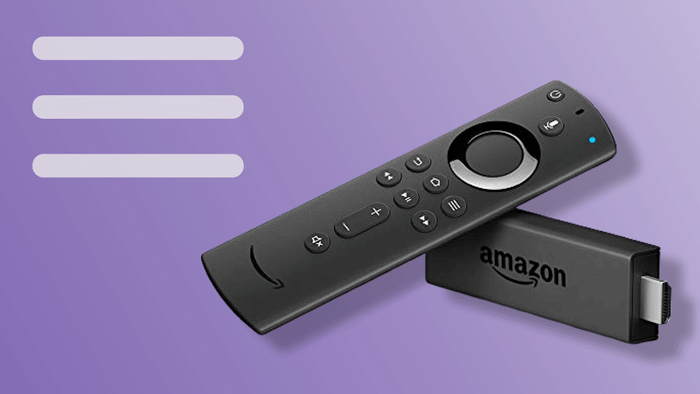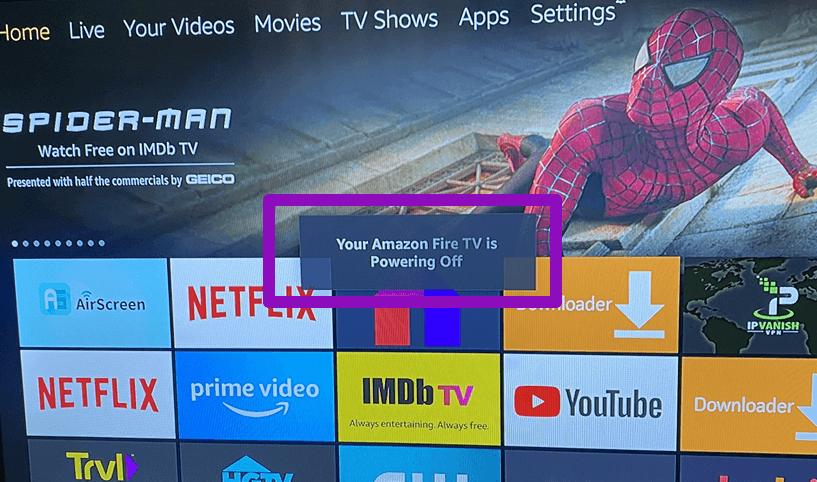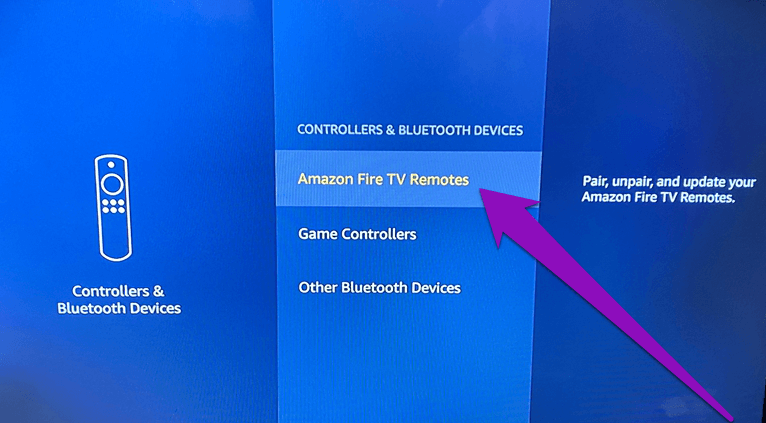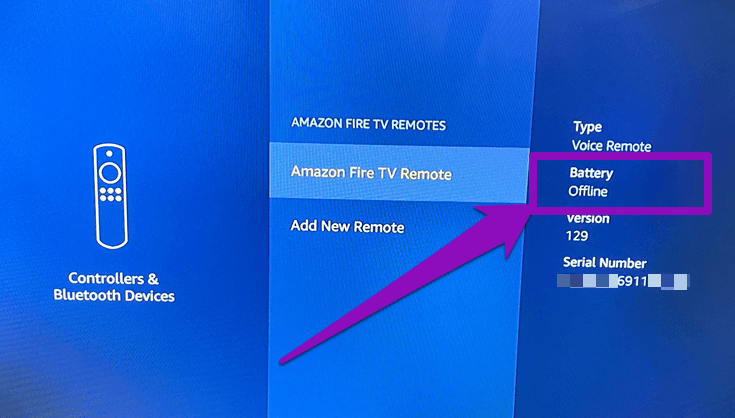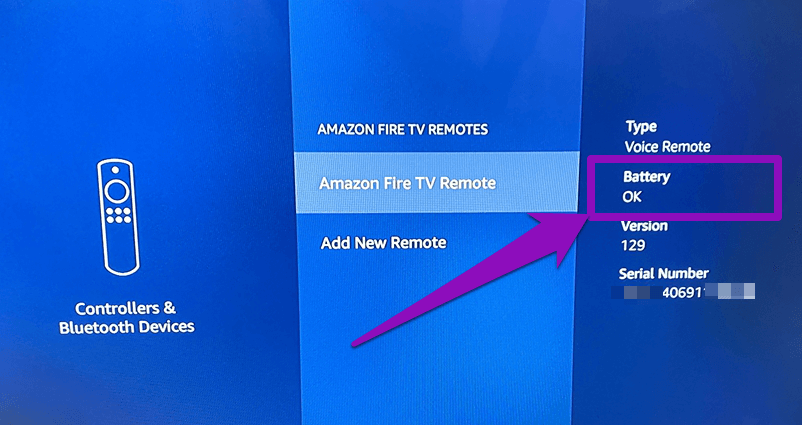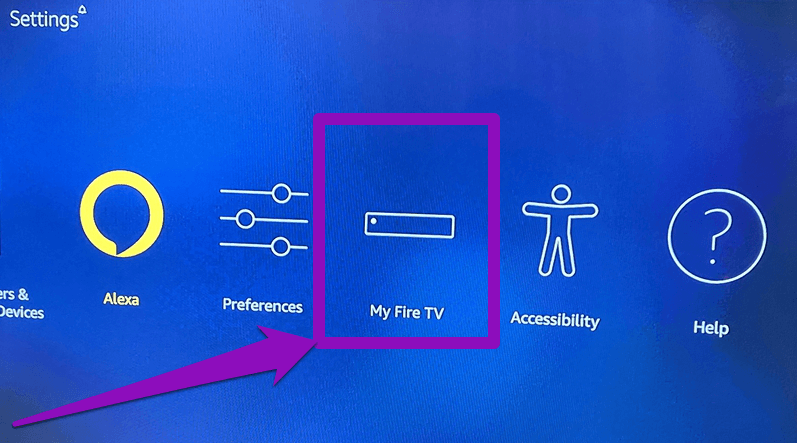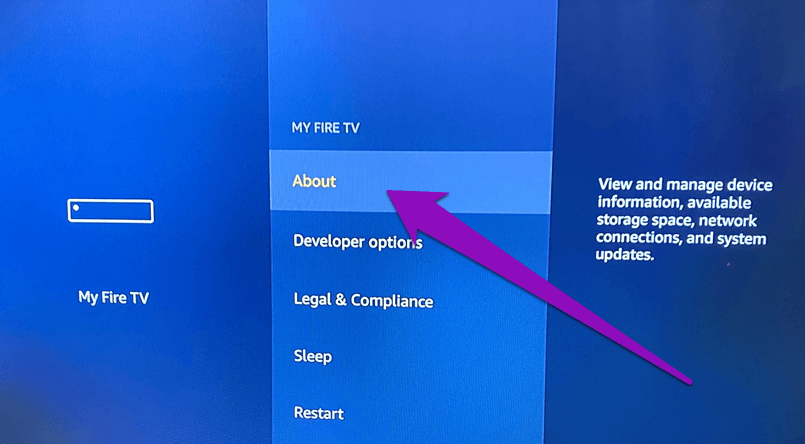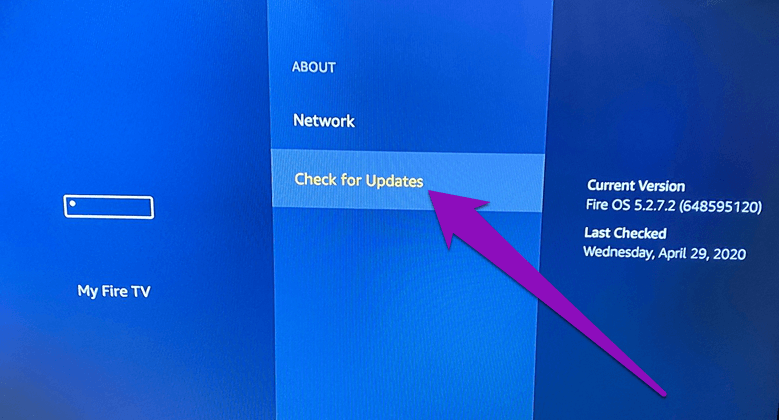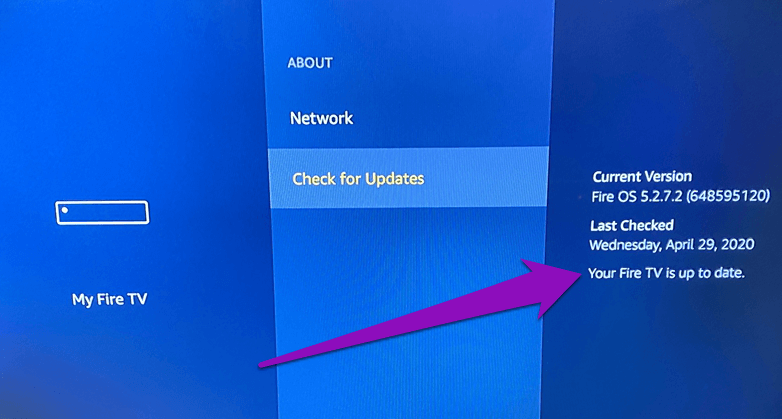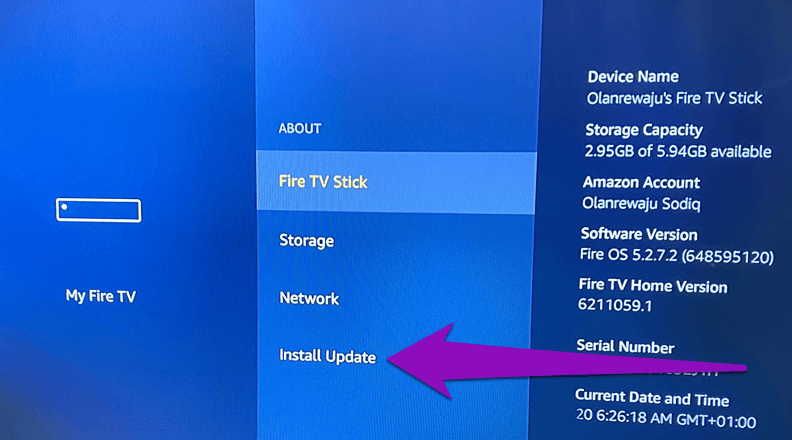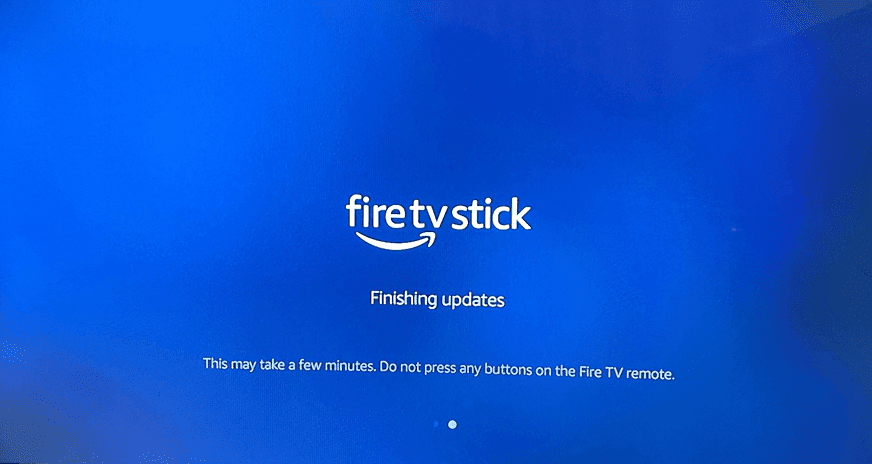Fire TV Stick Menüsü Çalışmama Sorunu için İlk 5 Düzeltme
Amazon Fire TV Stick, premium ev eğlencesi için harika bir akış cihazıdır. Ancak, yayın çubuğunda bazı sorunlar var. Cihaz arızalandığında, Bazı özellikleri çalışmayı reddediyor. Cihaz mükemmel çalışırken diğer zamanlarda, uzaktan kumanda aniden çalışmayı durdurabilir. Uzaktan kumandadan bahsetmişken, bazı kullanıcılar Fire TV Stick menü düğmesinin tıklandığında çalışmadığını bildirmiştir. Bu size veya tanıdığınız birine olursa, bu yayındaki önerilen düzeltmelerimiz Fire TV Stick menüsünü tekrar oynatacaktır.
Fire TV Stick uzaktan kumandasındaki menü düğmesi, bazı cihaz ayarlarında gezinmek ve yönetmek için çok önemlidir. Örneğin, bildirim gölgesinde, bildirimleri kapatmak için menü düğmesi kullanılır. Ağ menüsünde, menü düğmesi Fire TV Stick'i Wi-Fi ağından ayırmak için kullanılır. Sonuç olarak, menü düğmesinin önemli olması ve bir çok şey için kullanılabilmesidir. Fire TV Stick menüsü çalışmayı durdurursa, birçok içeriği ve özelliği kaçırabilirsiniz. Ancak yapmanız gerekmiyor; listeleme sorununu düzeltmenin 5 yolunu kontrol edin.
Not: Bu yazıdaki çözümler büyük Fire Fire Stick ve Fire TV Stick 4K modelleri için geçerlidir.
1. YANGIN TV STICK'ini yeniden başlatın
Yayın çubuğu için menü düğmesinin sorunu sadece küçük bir aksaklık olabilir. Fire TV Stick'i yeniden başlatmak bunu düzeltebilir. Cihazı güç kaynağından çıkarın ve 10-30 saniye sonra takın. Alternatif olarak, uzak kısayolu kullanarak Fire TV Stick'i yeniden başlatabilirsiniz.
TV ekranında “Amazon Fire TV kapalı” mesajı görünene kadar Seç düğmesini (büyük dairesel düğme) ve Yangın TV Çubuğundaki Oynat / Duraklat düğmesini aynı anda 4-5 saniye basılı tutun.
Cihazı yeniden başlattıktan sonra menü düğmesi çalışmazsa, aşağıdaki bir sonraki sorun giderme yöntemine geçin.
2. Denetleyicinin ve pilin durumunu kontrol edin
Fire TV Stick uzaktan kumandayı veya pili tanımıyorsa, uzaktan kumandadaki bazı tuşları kullanmada sorun yaşayabilirsiniz. Neyse ki, Amazon her zaman pille ilgili olan herhangi bir sorunu teşhis etmek için uzaktan kumandanın durumunu kontrol etmenizi sağlar. Fire TV Stick'te uzaktan kumandanızın durumunu nasıl kontrol edeceğiniz aşağıda açıklanmıştır.
Adım 1: Bir menü oynatın Yangın TV Çubuğu Ve “Denetleyiciler ve bluetooth cihazları".
Adım 2: “Amazon Fire TV Uzaktan Kumandaları".
Adım 3: Göz atın Pil bölümü Yeni sayfada.
Çevrimdışı okuyorsa, uzaktaki Fire TV Stick pillerinin bitip bitmediğini ve doğru yerleştirilmediğini kontrol etmelisiniz. Mevcut pilleri çıkarıp yeniden takabilir veya yeni bir çift pil kullanabilirsiniz. Ardından pil durumunun Tamam olarak değişip değişmediğini kontrol edin.
Not: Uzaktan kumanda Fire TV Stick'te çalışmasına rağmen pil durumu çevrimdışı görünebilir. Bu, ölü veya ölmekte olan pillerin bir işaretidir. Uzaktan kumanda pilinin durumunu sık sık kontrol ettiğinizden emin olun. Pil çevrimdışı moddayken uzaktan kumandanın kullanılması, menü düğmesi ve diğer uzaktan işlevlerin bazen kullanım sırasında başarısız olmasına neden olabilir.
3. Fire TV Stick'i güncelleyin
Fire TV OS hatası menü sorununa neden olabilir. Cihazın güncellenmesi ve güncellendiğinden emin olmanın sorunu çözmesi ilginçtir. Aslında, Fire TV Stick'in güncellenmesi, bir yayın çubuğu kullanırken karşılaşabileceğiniz yazılımla ilgili sorunların çoğunu giderir. Fire TV Stick'i güncellemek ve mevcut sorunları düzeltmek için aşağıdaki adımları izleyin.
Adım 1: Bir menü oynatın Fire TV Stick ayarları Ve “Ateş TV'm".
Adım 2: Bundan sonra, حول.
3. Adım: Seç "Güncellemeleri kontrol et".
Fire TV Stick mevcut herhangi bir işletim sistemi güncellemesini tarar ve indirir. Bir seçenek varsa, aşağıdaki 4. Adım'a geçin. Aksi takdirde, cihazınızın işletim sistemi en son işletim sistemini çalıştırıyorsa, TV'nizin sağ bölümünde “Fire TV cihazınız güncel” mesajını görmelisiniz.
O "görünmezGüncellemeyi yükleYalnızca Fire TV Stick (önceden) bir OS güncellemesi indirdiyse sayfada.
Adım 4: İşletim sistemi güncellemesini tamamlamak için Güncellemeyi yükle'yi seçin.
Bu sizi yükleme işleminin tamamlanacağı yeni bir sayfaya yönlendirecektir. İşlem genellikle yaklaşık 1 ila 5 dakika sürer ve Fire TV Stick kurulum sırasında birkaç kez otomatik olarak yeniden başlayabilir.
Uzaktan kumandadaki menü düğmesine tıklamayı deneyin ve menü seçeneğinin artık Fire TV Stick'te çalışıp çalışmadığına bakın.
4. Fire TV Stick'i uzaktan sıfırlayın
Fire TV Stick'te uzaktan kumandayı sıfırlamak, yanıt vermeyen bir menü düğmesi sorunu için başka bir etkili çözümdür. Bunu nasıl yapacağınız aşağıda açıklanmıştır.
Adım 1: Menü düğmesini, geri dönüş / dönüş düğmesini ve sol gezinme tuşunu aynı anda 10 saniye basılı tutun.
Uzaktan kumandanın sıfırlanması kullanılamaz hale getirecektir. Cihazı Fire TV Stick'e yeniden bağlamanız gerekecektir - aşağıdaki 2. adıma bakın.
Adım 2: Uzaktan kumandadaki LED mavi LED yanıp sönene kadar Ana Ekran düğmesini 20-40 saniye basılı tutun.
Uzaktan kumanda, Fire TV Stick ile eşleşmelidir; Fire TV Stick menüsü tekrar çalışır.
Not: Yanlış menü düğmesi veya yanlış uzaktan kumandanız varsa bu yöntem çalışmaz.
5. Yangın TV Çubuğunu Sıfırla
Bu, yalnızca yukarıdaki tüm düzeltmeleri denedikten sonra menü düğmesi hala çalışmıyorsa, son çare olarak kullanılmalıdır. Menü düğmesinin hatalı çalışmasına neden olan önemli sorunları düzeltir. Gerçekten ayrıntılı bir rehberimiz var Fire TV Stick'i Sıfırlama Hakkında. Bunu kontrol etmelisin.
Yeni bir uzaktan kumanda zamanı
Yukarıdaki sorun giderme yöntemlerinden hiçbiri, Fire TV Stick'te çalışmak için menü düğmesinde çalışmıyorsa, yanlış bir uzaktan kumanda ile uğraşıyor olabilirsiniz. Belki fiziksel hasar veya Yangın TV Çubuğu yanlış uzaktan kumanda ile şarj edildi. Amazon Device Support ile iletişime geçmeli veya yeni bir uzaktan kumanda satın almalısınız.